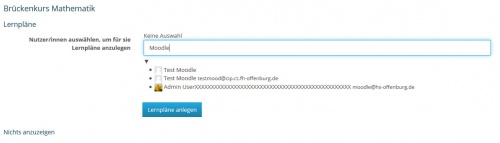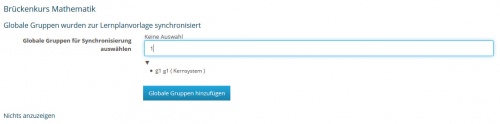Lernpläne
Lernplanvorlage anlegen
- Sobald Sie einen Kompetenzrahmen aufgesetzt haben, können Sie eine Lernplanvorlage anlegen. Eine Lernplanvorlage definiert eine Menge von Kompetenzen, die Sie einer Gruppe von Nutzer/innen zuordnen können. Das ist besser als individuelle Lernpläne für viele einzelne Kursteilnehmer/innen anzulegen. Außerden werden die Lernpläne aller zugeordneten Nutzer/innen automatisch aktualisiert, sobald Sie die Lernplanvorlage aktualisieren.
- Gehen Sie auf die Seite Einstellungen > Website-Administration > Kompetenzen > Lernplanvorlagen. Hier werden alle Lernplanvorlagen angezeigt und verwaltet. Klicken Sie auf den Button Neue Lernplanvorlage hinzufügen, um einen neuen Lernplan anzulegen.
Kompetenzen zur Lernplanvorlage hinzufügen
- Gehen Sie auf die Seite Einstellungen > Website-Administration > Kompetenzen > Lernplanvorlagen und klicken Sie die Lernplanvorlage an, zu der Sie Kompetenzen hinzufügen wollen.
- Klicken Sie auf den Button Kompetenzen zur Lernplanvorlage hinzufügen und wähen Sie die passenden Kompetenzen aus.
Wenn Sie die Lernplanvorlage mit den zugehörigen Kompetenzen erstellt haben, können Sie die Vorlage einzelnen Nutzer/innen oder einer globalen Gruppe von Nutzer/innen zuordnen, siehe nächster Abschnitt.
Lernpläne einzelnen Nutzer/innen oder globalen Gruppen zuordnen
Gehen Sie auf die Seite Einstellungen > Website-Administration > Kompetenzen > Lernplanvorlagen. In der Zeile der Lernplanvorlage, die Sie zuordnen wollen, wählen Sie im Auswahlmenü Bearbeiten ganz rechts folgendes aus:
- Lernpläne anlegen - wenn Sie die Lernplanvorlage einzelnen Nutzer/innen zuordnen wollen. Sie können in einem Suchfeld den Namen der gewünschten Person eingeben.
- Globale Gruppe zur Synchronisation hinzufügen - wenn Sie die Lernplanvorlage einer globalen Gruppe zuordnen wollen. Sie können in einem Suchfeld den Namen der globalen Gruppe eingeben.
Hinweis: Moodle legt nur maximal 50 Lernpläne für die Mitglieder einer globalen Gruppe sofort an. Wenn die globale Gruppe mehr Mitglieder hat, dann werden die entsprechenden Lernpläne zu einem späteren Zeitpunkt durch einen geplanten Vorgang angelegt. Siehe MDL-52690.
Lernpläne ansehen
Alle Nutzer/innen können ihre individuellen Lernpläne ansehen. Der Zugriff erfolgt über den Link Profil im Nutzermenü rechts oben. Auf der Profilseite klicken Sie im Abschnitt Verschiedenes >Lernpläne.
Wenn Sie einen Lernplan anklicken, sehen Sie die zugehörigen Kompetenzen und Ihren Lernfortschritt in Bezug auf diese Kompetenzen. Im Auswahlmenü Bearbeiten hinter einer Kompetenz können Sie deren Überprüfung anfordern oder Kurse finden, die mit der Kompetenz verlinkt sind.
Nutzer/innen mit dem Recht Capabilities/moodle/competency:planview können Lernpläne anderer Nutzer/innen sehen.
Nutzer/innen mit dem Recht Capabilities/moodle/competency:planviewowndraft können einen Entwurf eines Lernplans für sich selbst anlegen. Dieser Entwurf könnte anschließend zur Überprüfung an berechtigte Personen gesendet werden (z.B. Trainer/innen oder Administrator/innen), die aus dem Entwurf eine richtige Lernplanvorlage erstellen können.
Nutzer/innen mit dem Recht Capabilities/moodle/competency:planmanagedraft können Entwürfe von Lernplänen in richtige Lernplanvorlagen umwandeln.
Beleg über Vorkenntnisse
Nutzer/innen mit dem Recht Capabilities/moodle/competency:userevidencemanageown können Belege über ihre Vorkenntnisse hochladen und damit ihre entsprechenden Kompetenzen nachweisen.
- Klicken Sie dazu im Nutzermenü > Profil an.
- Auf der Profilseite klicken Sie im Abschnitt Verschiedenes >Lernpläne.
- Auf der Lernplan-Seite klicken Sie auf den Link Beleg über Vorkenntnisse.
- Auf der nächsten Seite klicken Sie auf den Button Neuen Beleg hinzufügen. Tragen Sie alle relevanten Informationen zu Ihren Vorkenntnissen in das Formular ein und laden Sie Zertifikate o.ä. hoch.
- Wenn Sie den Beleg erstellt haben, können Sie ihn mit einer oder mehreren Kompetenzen verlinken, indem Sie auf den Button Kompetenzen verlinken klicken und die entsprechenden Kompetenzen auswählen. Anschließend können Sie auf der Lernplan-Seite den Lernplan anklicken und bei der passenden Kompetenz im Auswahlmenü Bearbeiten die Option Überprüfung anfordern, um eine Neubewertung Ihrer Kompetenzen auf der Basis des Belegs über Ihre Vorkenntnisse anzufordern.